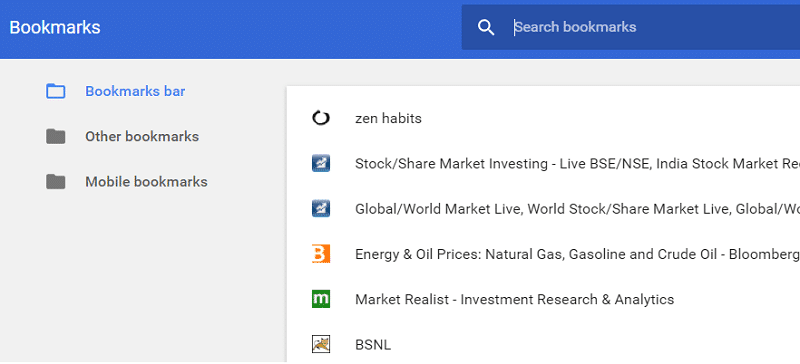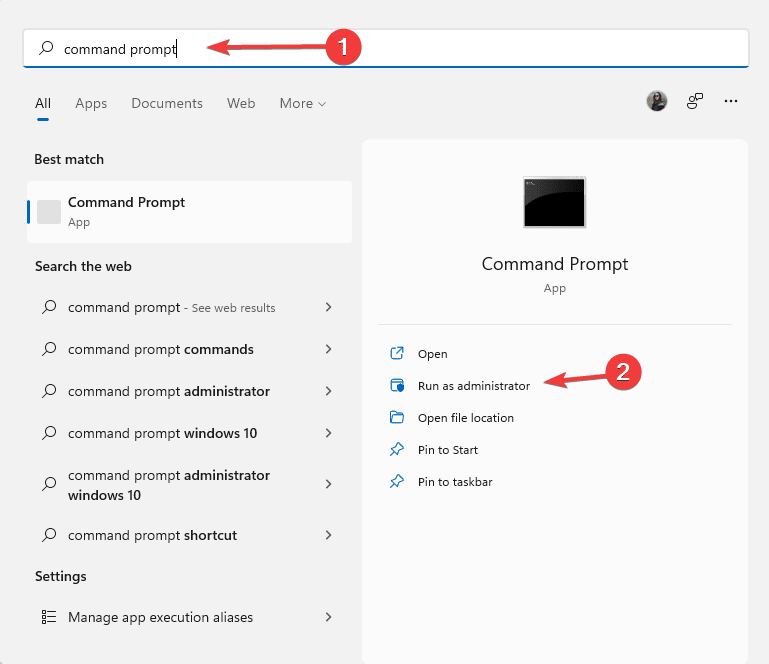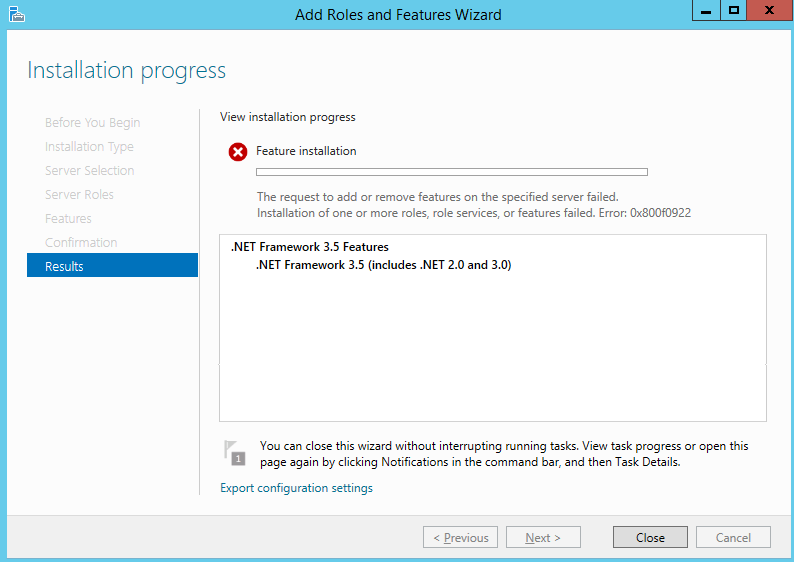
解決方案.NET框架3.5 0x800F0922:上一個錯誤意味著您無法安裝.NET框架,並且每次嘗試更新它時,都會遇到錯誤代碼0x800F0922。這個問題沒有一個原因,但是有時候它像沒有激活的那樣愚蠢.NET框架3.5從控制面板。但是不同的用戶具有不同的PC設置,因此我們將嘗試列出似乎解決此問題的所有可能方法。
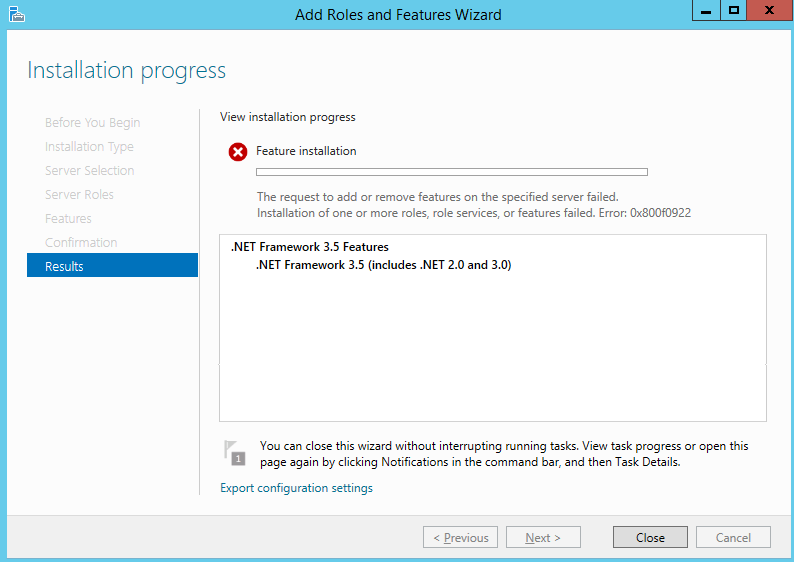
確保創建一個恢復點,以防出現問題。
方法1:啟用.NET框架3.5
1.壓緊Windows + X鍵,然後選擇控制面板。
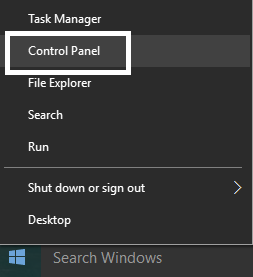
2。在控制面板中,寫“Windows特徵“在搜索中,單擊'激活或禁用Windows特徵'來自搜索結果。
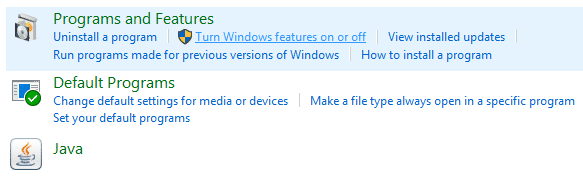
3。選擇驗證框”.NET框架3.5(包括.NET 2.0和3.0)“然後單擊確定。
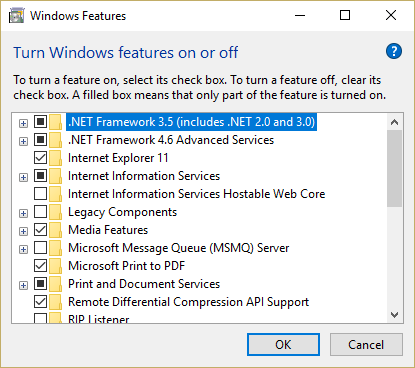
4。裁判您的PC以節省更改。
方法2:執行DISM(實施圖像的管理和維護)
1.按下Windows + X鍵,然後選擇系統符號(管理員)。
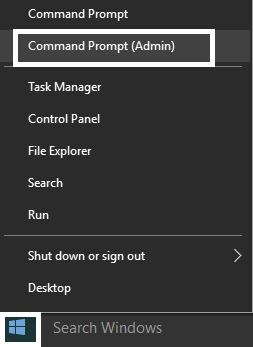
2。在CMD中輸入以下命令,然後按Enter:
重要的:當DIM需要準備好安裝媒體時。
DISM.exe /Online /Cleanup-Image /RestoreHealth /Source:C:RepairSourceWindows /LimitAccess
使用:替換C:用修理源的位置進行修理
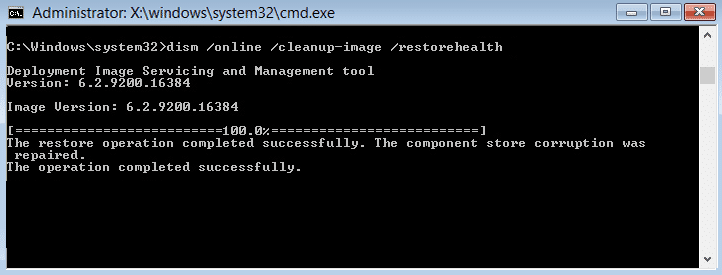
2.按壓輸入以執行上一個命令並等待該過程完成,通常需要15到20分鐘。
NOTE: If the above command doesn't work then try on the below: Dism /Image:C:offline /Cleanup-Image /RestoreHealth /Source:c:testmountwindows Dism /Online /Cleanup-Image /RestoreHealth /Source:c:testmountwindows /LimitAccess
3。完成DIM過程後,在CMD中寫下以下內容,然後按:現在SFC /掃描
4。讓系統文件檢查器運行,完成後,重新啟動您的PC。
方法3:重建績效會計師庫的值
1。按Windows + X鍵,然後單擊系統符號(管理員)。
2。在CMD中寫下以下命令,然後按Enter:lodctr /r
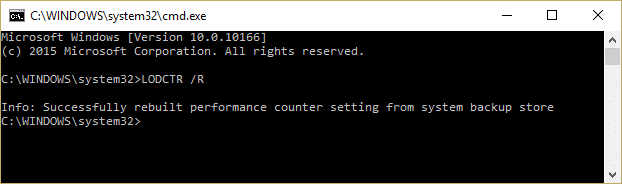
3。等待過程完成然後安裝.NET框架2.0 Y 3.0激活或禁用Windows特徵。
4。裁判您的PC以節省更改。
。
這就是你所取得的一切修復.NET框架3.5 0x800F0922222222222222222安裝代碼但是,如果您仍然對此出版物有任何疑問,請隨時在評論部分中這樣做。
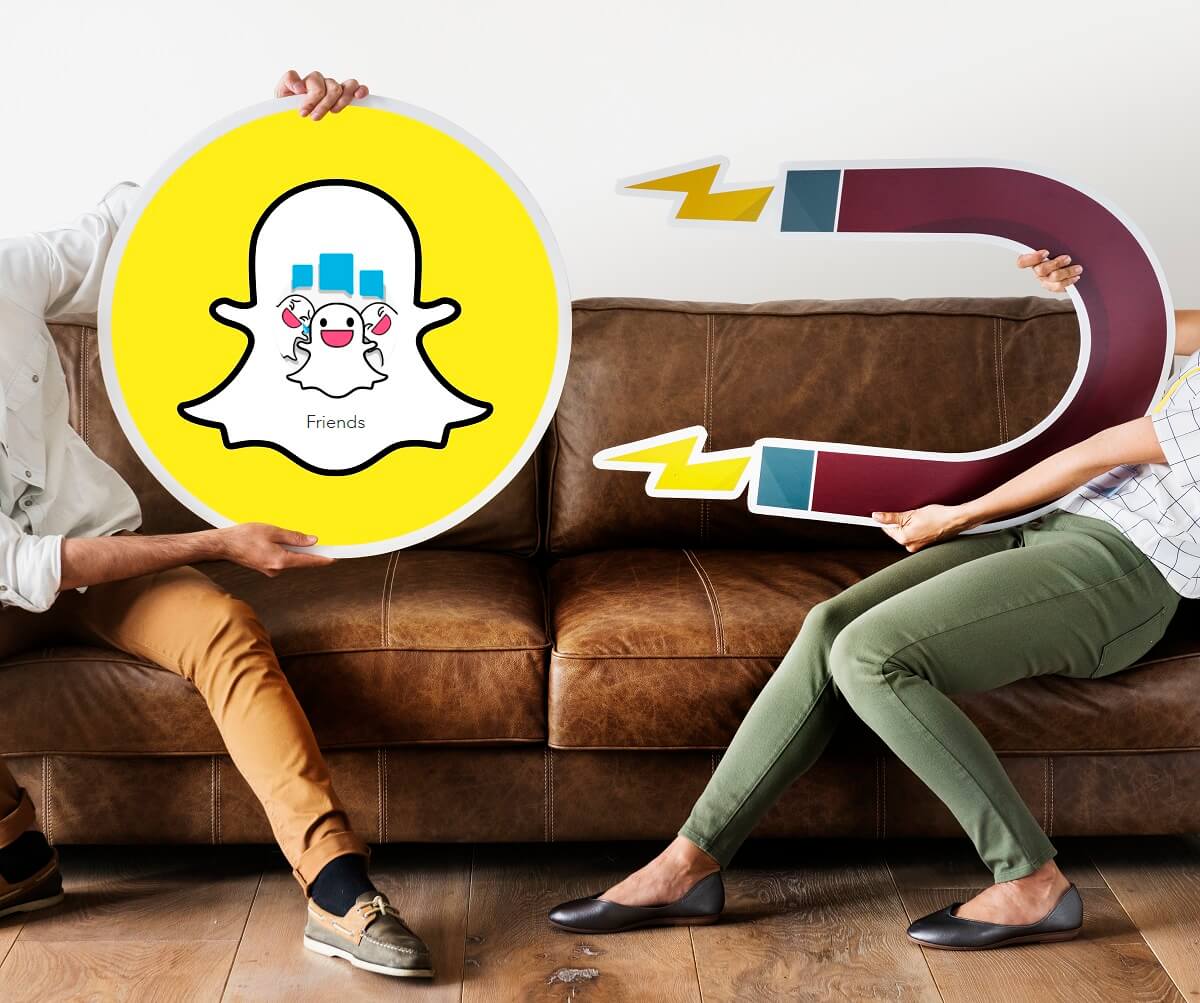
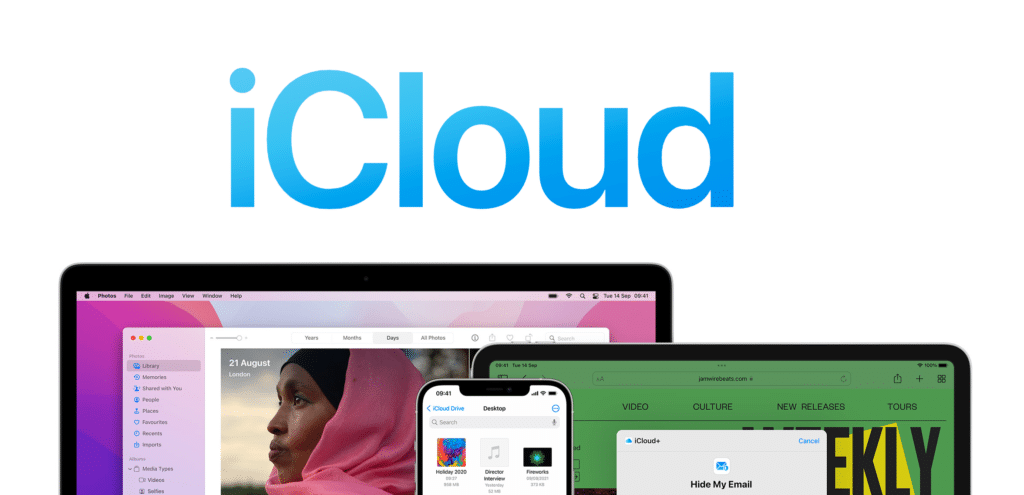
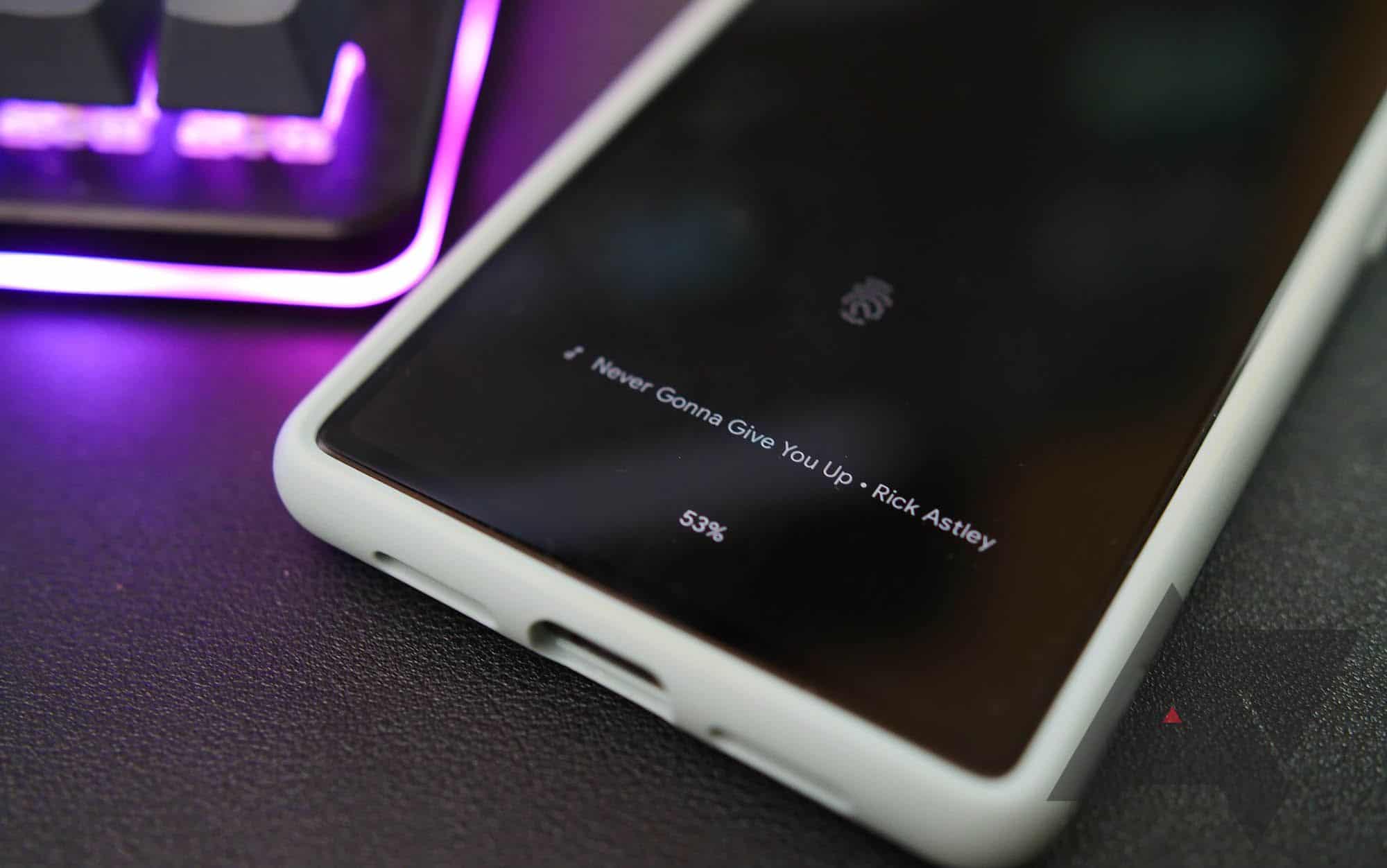
![未偵測到啟動磁碟或磁碟故障 [已解決]](https://guid.cam/tech/johnnie/wp-content/uploads/2022/01/La-estructura-del-disco-esta-danada-e-ilegible-FIXED.jpg)